
Windows performansni indeks pokazuje ocjenu performansi računala u proizvoljnim jedinicama tvrtke Microsoft. Indeks performansi sustava Windows 10 ne pojavljuje se u prozorima postavki sustava, OS nema podatke o ocjeni performansi računalnih komponenti.
Usporedbom procjena komponenti sustava s drugim računalima, korisnik dobiva ideju o općim mogućnostima svog računala. Kako saznati performanse računala?
sadržaj:- Procjena performansi računala sa sustavom Windows 10 iz naredbenog retka
- Procjena performansi sustava Windows 10 u sustavu Windows PowerShell
- Provjera indeksa performansi sustava Windows 10 u alatu Winaero WIE
- Dobivanje ocjene performansi komponenata sustava u programu ExperienceIndexOK
- Windows 10 indeks performansi sa WSAT-om
- Zaključci članka
- Indeks performansi za Windows 10 (video)
U sustavu Windows 7 "Windows indeks performansi" prikazan je u prozoru "Pregledavanje osnovnih informacija o vašem računalu". Prikazuje se ukupni rezultat sustava, izražen brojevima. Nakon klika na parametar performansi možete dobiti detaljnije informacije o procjeni pojedinih komponenti sustava.
U sustavu Windows 7 ocjene performansi sustava kreću se od 1 do 7,9 bodova (u sustavu Windows Vista od 1 do 5,9 bodova).
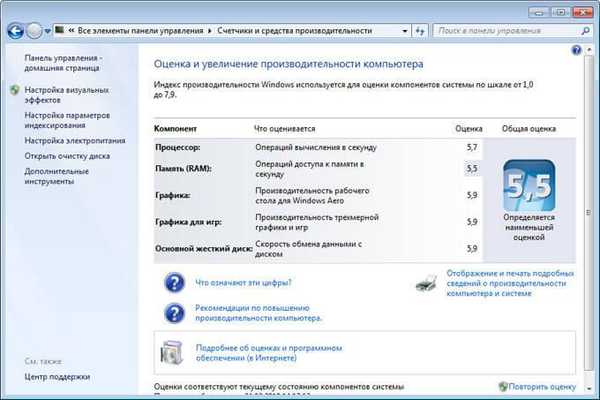
Počevši od operativnog sustava Windows 8, izbrisao je grafičke podatke o ocjeni performansi računala. Te se informacije ne mogu dobiti pomoću alata System Information. Unatoč činjenici da se takvi podaci više ne prikazuju, sustav još uvijek ima alat za procjenu performansi sustava.
Kako provjeriti performanse u sustavu Windows 10 ako operativni sustav nema takve grafičke podatke? Windows 10 može se ocjenjivati na više načina koje mogu koristiti korisnici sustava Windows 8.1 i Windows 8..
Procjena performansi u sustavu Windows 10 (Windows 8.1, Windows 8) prikazana je brojevima na skali od 1 do 9,9. Ukupni učinak sustava određen je najmanjom procjenom..U ovom ćete članku pročitati upute za procjenu performansi sustava u sustavu Windows 10 pomoću 5 metoda: upotrebom sistemskih alata i softvera treće strane.
Ugrađeni alati operacijskog sustava Windows pomoći će nam: naredbeni redak i Windows PowerShell. Besplatni programi za koje nije potrebna instalacija na računalu: Winaero WEI alat, ExperienceIndexOK, WSAT.
Alat za sustav pokreće se pomoću naredbi, a aplikacije treće strane odmah pokazuju opće informacije o stanju performansi računalnih komponenti. Prvo razmislite o pribavljanju informacija pomoću sistemskih alata, a zatim pomoću programa.
Procjena performansi računala sa sustavom Windows 10 iz naredbenog retka
Prvi alat je naredbeni redak sustava Windows:
- Pokrenite naredbeni redak kao administrator. U sustavu Windows 10 pomoću ovih metoda možete pronaći naredbeni redak.
- U prozoru naredbenog retka upišite naredbu:
winat formalno -restart čist
- Pritisnite tipku Enter.
- Započinje test performansi računala. Pričekajte da se naredba dovrši, a zatim zatvorite prozor naredbenog retka.
- Slijedite stazu:
C: \ Windows \ Performanse \ WinSAT \ DataStore
- U mapi "DataStore" potrebna nam je datoteka "Formal.Assessment (Recent) .WinSAT.xml". Naziv datoteke započinje od datuma dovršetka procjene učinkovitosti sustava. Datoteka u "XML" formatu može se otvoriti u pregledniku ili u programu programa WordPad.
- U otvorenoj datoteci pronađite vrijednost "WinSPR" koja prikazuje procjene performansi komponenti sustava:
- SystemScore - ukupna ocjena sustava odabranog najnižim rezultatom.
- MemoryScore - ocjena performansi memorije sa slučajnim pristupom (RAM).
- CpuScore - Ocjena performansi središnje procesne jedinice (CPU).
- CPUSubAggScore - Dodatni pokazatelj performansi CPU-a.
- VideoEncodeScore - pokazatelj performansi tijekom kodiranja videozapisa.
- GraphicsScore - ukupni rezultat grafičkih performansi (desktop grafika).
- Dx9SubScore - metrika uspješnosti DirectX 9.
- Dx10SubScore - Rezultat uspješnosti DirectX 10.
- GamingScore - pokazatelj uspješnosti u igrama.
- DiskScore - ocjena performansi tvrdog diska (HDD ili SSD).

Procjena performansi sustava Windows 10 u sustavu Windows PowerShell
Drugi način za dobivanje informacija o ocjeni performansi sustava: Korištenje sistemskog alata Windows PowerShell.
Slijedite ove korake (1 metoda):
- Pokrenite Windows PowerShell kao administrator.
- Pokrenite naredbu:
winat formalno
- Zatvorite Windows PowerShell, slijedite put:
C: \ Windows \ Performanse \ WinSAT \ DataStore
- U mapi "DataStore" otvorite datoteku "Formal.Assessment (Recent) .WinSAT.xml".
Da biste dobili informacije izravno u prozoru Windows PowerShell, napravite sljedeće (metoda 2):
- Unesite naredbu, a zatim pritisnite tipku Enter:
Get-CimInstance Win32_WinSAT
- Prozor Windows PowerShell prikazuje opće informacije o performansama komponenti računala..
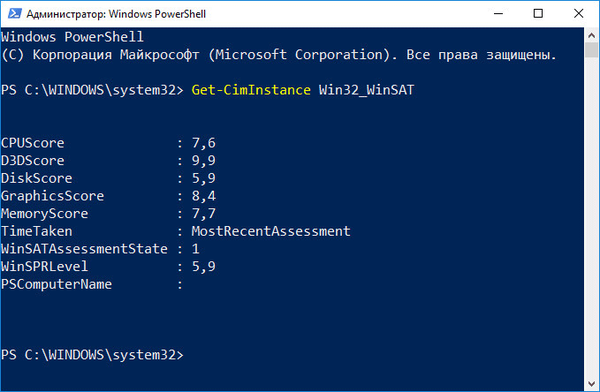
Provjera indeksa performansi sustava Windows 10 u alatu Winaero WIE
Pomoću alata Winaero WEI alat možete dobiti informacije o brzini komponenata sustava u sustavu Windows 10.
Pokrenite besplatni Winaero WEI alat na računalu. Prozor aplikacije prikazat će procjene performansi glavnih komponenti računala:
- Procesor - izračunavanje u sekundi.
- Memorija (RAM) - rad u sekundi u memoriji.
- Desktop grafika - performanse radne grafike.
- Grafika - 3D i gaming performanse.
- Primarni tvrdi disk - brzina prijenosa diska.
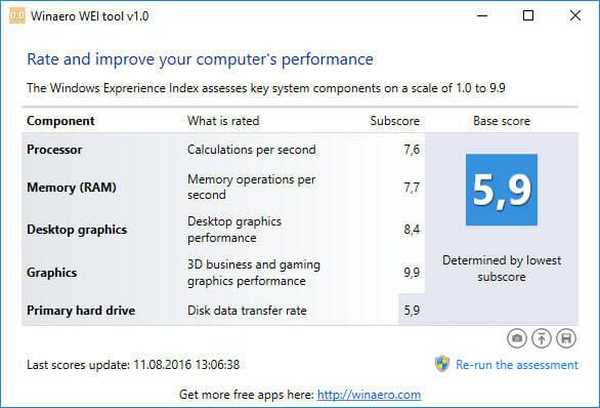
Dobivanje ocjene performansi komponenata sustava u programu ExperienceIndexOK
Preuzmite besplatni program ExperienceIndexOK (odaberite prijenosnu verziju programa) na svoje računalo. Zatim pokrenite program iz mape.
U prozoru "ExperienceIndexOK" vidjet ćete podatke o performansama komponenti sustava:
- CPU - računanje u sekundi.
- RAM (Random Access Memory) - radnje memorije u sekundi.
- Grafika - Performanse radne površine za Windows Aero.
- Grafika (u igrama) - 3D igre i grafičke performanse.
- Glavni tvrdi disk - brzina prijenosa podataka.

Windows 10 indeks performansi sa WSAT-om
Besplatni WSAT prikazuje ocjene performansi računala: ukupnu ocjenu i performanse pojedinih komponenti.
Možda će vas zanimati i:- Kako ponovo instalirati Windows 10 bez gubitka podataka
- Novo pokretanje - Instalacija sustava Windows 10 Auto Clean
Nakon pokretanja aplikacije, u prozoru "Procjena performansi računala" potražite potrebne podatke:
- Operacije - proračunske operacije u sekundi.
- Memorija (RAM) - broj operacija pristupa memoriji u sekundi.
- Grafika - Performanse grafike na radnoj površini.
- Grafika za igre - 3D grafika i performanse igara.
- Glavni tvrdi disk - brzina razmjene podataka s diskom.

Zaključci članka
Korisnik može saznati indeks performansi sustava Windows 10 pomoću sistemskih alata ili programa treće strane. Kao rezultat toga, dobit će se potrebne informacije: opća ocjena sustava i ocjene performansi glavnih komponenti računala.
Indeks performansi za Windows 10 (video)
https://www.youtube.com/watch?v=APwXzosRVrQSlične publikacije:- Brzi start Windows 10
- Kako ukloniti zaštitu od pisanja s flash pogona - 5 načina
- Način kompatibilnosti sa sustavom Windows
- Kako prebaciti s 32-bitne na 64-bitnu verziju sustava Windows
- Kako ponovo instalirati Trgovina u sustavu Windows 10










